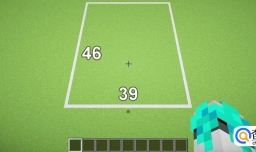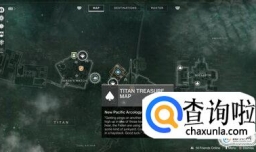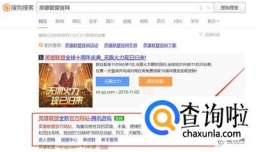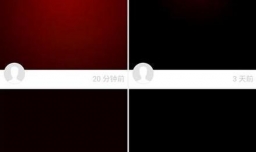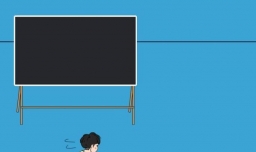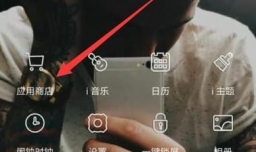最佳回答
本文由作者推荐
简要回答
在使用Windows 10工作时会碰到各种各样的问题,比如设置指纹识别功能进行系统登录。那么如何操作呢?下面小编与你分享具体步骤和方法。
详细内容
- 01
启动Windows 10操作系统,如图所示。点击任务栏搜索框,开始使用Cortana(小娜)智能语音助理。
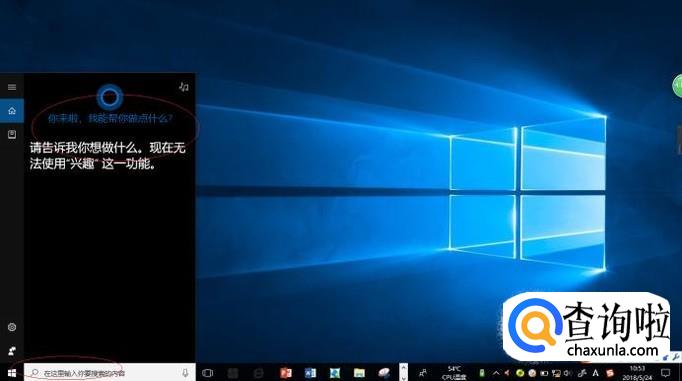
- 02
如图所示,搜索框输入"设置"。Cortana(小娜)显示搜索结果,点击"最佳匹配→设置"项。
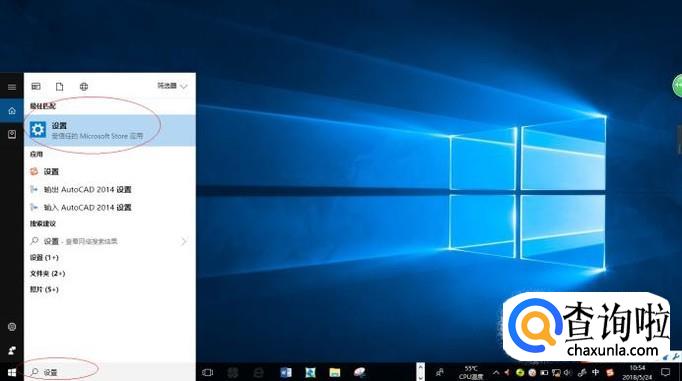
- 03
唤出"Windows 设置"程序窗口,如图所示。搜索框输入"指纹",弹出下拉列表选择"设置指纹登录"项。
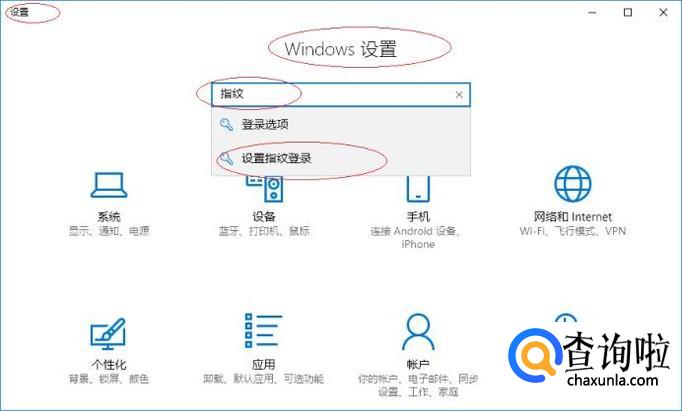
- 04
如图所示,弹出"登录选项"对话框。选择"Windows Hello"选项,点击"指纹→继续添加"按钮。
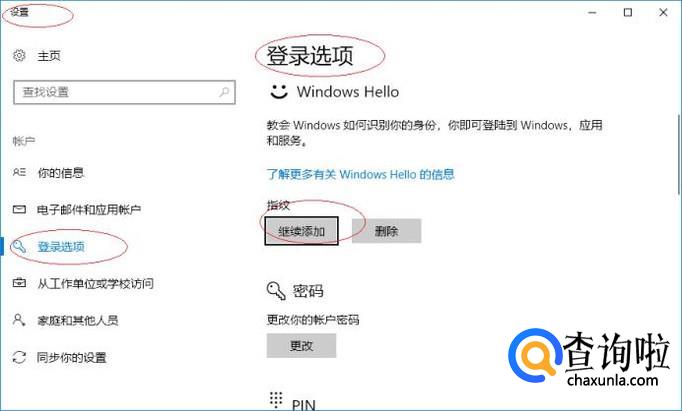
- 05
弹出"Windows Hello安装程序"对话框,如图所示。显示"欢迎使用Windows Hello"向导界面,点击"开始"按钮。
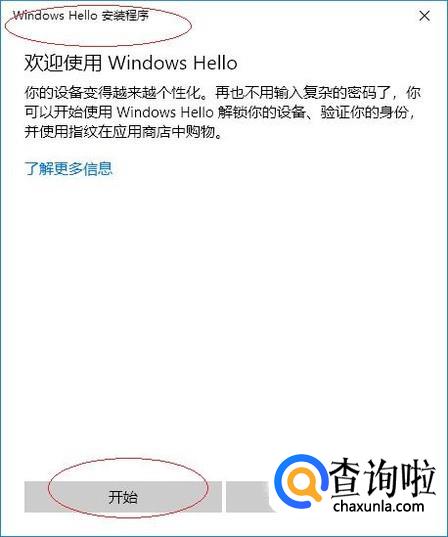
- 06
如图所示,弹出"Windows 安全性"对话框。"确保那是你"文本框输入PIN码,用于验证账号身份。

- 07
完成设置指纹识别功能的操作,如图所示。本例到此结束,希望对大家能有所帮助。
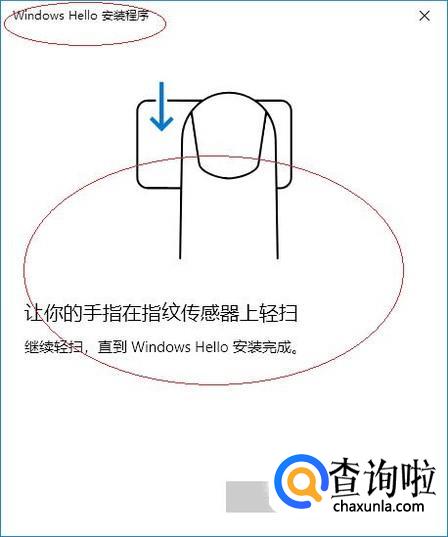
工具/材料
Windows 10操作系统
广告位
点击排行
- 2 排行
- 3 排行
- 4 排行
- 5 排行
- 6 排行
- 7 排行
- 8 排行
- 9 排行
- 10 排行
热点追踪
广告位